إصلاح خطأ Google Slides 150: البرنامج التعليمي السهل
لقد تطور عرضنا للمعلومات في عصرنا الذي يعتمد على الوسائط المتعددة؛ نستخدم الآن الوسائط الرقمية من خلال أجهزة الكمبيوتر أو أجهزة التلفزيون أو أجهزة العرض لتوفير الراحة. تعمل هذه الأدوات على تحسين حياتنا وكفاءتنا من خلال تسهيل التواصل وتحسين تجارب التعلم وتبسيط عمليات العمل، تمامًا مثل العروض التقديمية من Google، وهي أداة قيمة لإنشاء عروض تقديمية على المستوى الاحترافي.
ومع ذلك، على الرغم من فوائدها، يمكن لهذه الأدوات الرقمية أن تشكل تحديات في بعض الأحيان. إحدى المشكلات الشائعة التي يواجهها الكثيرون هي غير قادر على تشغيل خطأ الفيديو 150. يمكن أن يؤدي هذا الخطأ، الذي ينشأ مع مقاطع الفيديو والمحتوى المضمن، إلى تعطيل تدفق العرض التقديمي الخاص بك وإنشاء انطباع بعدم الاستعداد. في هذه المقالة، سنستكشف سبب حدوث ذلك ونقدم سبع تقنيات مثبتة لإصلاح خطأ الفيديو هذا.
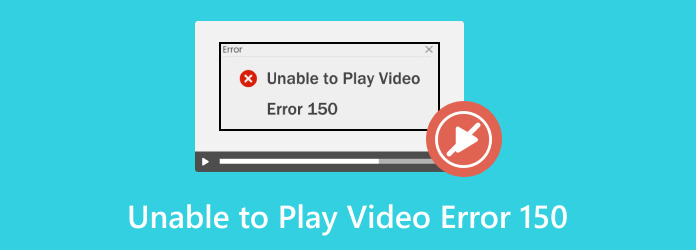
الجزء 1. ماذا يعني عدم القدرة على تشغيل الفيديو خطأ 150
ماذا يعني الخطأ 150؟ قبل أن نتعمق في الحلول، دعونا نجيب على هذا السؤال أولاً. عند استخدام شرائح Google ومحاولة دمج مقطع فيديو في العرض التقديمي الخاص بك، قد تواجه رمز خطأ الفيديو 150 عند تشغيله. في الأساس، يشير هذا الرمز إلى أنه لا يمكن تشغيل الفيديو.
يمكن أن تنشأ هذه المشكلة بسبب عوامل مختلفة، مثل تنسيقات الملفات غير المتوافقة، أو مشكلات الاتصال بالشبكة، أو عدم كفاية أذونات مصدر الفيديو. دعنا نلقي نظرة متعمقة على كل سبب محتمل لنفهم بشكل أفضل سبب ظهور هذه المشكلة في عروضك التقديمية.
الجزء 2. لماذا يحدث خطأ 150 غير قادر على تشغيل الفيديو
يحدث هذا الخطأ عندما تحاول تشغيل مقطع فيديو ضمن عرض شرائح Google التقديمي المضمن في Google Drive أو YouTube. قد تتسبب المشكلات الأساسية المختلفة في حدوث هذا الخطأ. لإعطائك فكرة عن ماهية هذه العوامل، إليك قائمة بالعوامل المحتملة:
اتصال إنترنت غير مستقر - إذا كان اتصالك بالإنترنت ضعيفًا، فقد يؤدي ذلك إلى منع تحميل الفيديو بشكل صحيح وقد يتسبب في ظهور الخطأ 150.
تنسيقات الملفات غير المتوافقة - قد لا يكون تنسيق الفيديو الذي قمت بتحميله على Google Drive متوافقًا مع العروض التقديمية من Google، مما يؤدي إلى حدوث أخطاء في التشغيل.
أذونات غير كافية - قد يحدث خطأ في حالة وجود قيود أو أذونات غير كافية للوصول إلى ملف الفيديو أو مصدره.
فيديو تالف - إذا كان مصدر الفيديو الذي تحاول الوصول إليه تالفًا أو تالفًا، فقد يفشل في التشغيل بشكل صحيح، مما يؤدي إلى عرض رمز خطأ.
قيود جدار الحماية - أحد العوامل التي تساهم في الخطأ 150 هو قيود جدار الحماية، والتي تم تصميمها لمنع حركة مرور الشبكة التي قد تعطل تشغيل الفيديو أو الوصول غير المصرح به.
ذاكرة التخزين المؤقت للمتصفح القديمة - من الشائع حدوث تعارضات مع خوادم مواقع الفيديو بسبب وجود ذاكرات تخزين مؤقت قديمة، مما قد يمنع المستخدمين من الوصول إلى الفيديو وتشغيله.
الجزء 3. كيفية إصلاح الخطأ غير قادر على تشغيل الفيديو 150
الآن بعد أن عرفت ما هو الخطأ 150، دعنا ننتقل إلى الحلول! لقد قمنا بتجميع قائمة من 7 طرق فعالة يمكنك تجربتها لإصلاح خطأ "تعذر تشغيل الفيديو رقم 150". اتبع التعليمات التالية.
1. إعادة ضبط جهاز توجيه الإنترنت
إذا كنت تعاني من تأخر مفاجئ في الإنترنت، فعادةً ما تؤدي إعادة ضبط جهاز التوجيه الخاص بك إلى حل الخطأ 150.
الحذر: تجنب استخدام الأزرار المسمى إعادة تعيين or إعادة تشغيل، حيث قد يؤدي ذلك إلى بدء عملية إعادة ضبط المصنع أو الاستعادة.
الخطوة1افصل كلاً من جهاز التوجيه والمودم. انتظر لمدة 30 ثانية، ثم قم بتوصيل المودم مرة أخرى.
الخطوة2بعد 60 ثانية، قم بتوصيل جهاز التوجيه مرة أخرى. وانتظر لمدة دقيقتين على الأقل قبل المتابعة.
2. امسح ذاكرة التخزين المؤقت وملفات تعريف الارتباط للمتصفح
عندما تتراكم ملفات تعريف الارتباط وذاكرة التخزين المؤقت في متصفحك، فإنها يمكن أن تسبب خللاً وأخطاء من خلال استهلاك مساحة التخزين المحلية. ومن الضروري تنظيف هذه البيانات بانتظام للحفاظ على الأداء الأمثل للمتصفح وتقليل الأخطاء، مثل خطأ الفيديو 150 في العروض التقديمية من Google.
الخطوة1افتح المتصفح الخاص بك وانتقل إلى الإعدادات. في كروم، انقر على ثلاث نقاط الإعدادات ، ثم حدد محو بيانات التصفح. إذا لم تجد هذا الخيار، فانقر على أدوات أكثر.
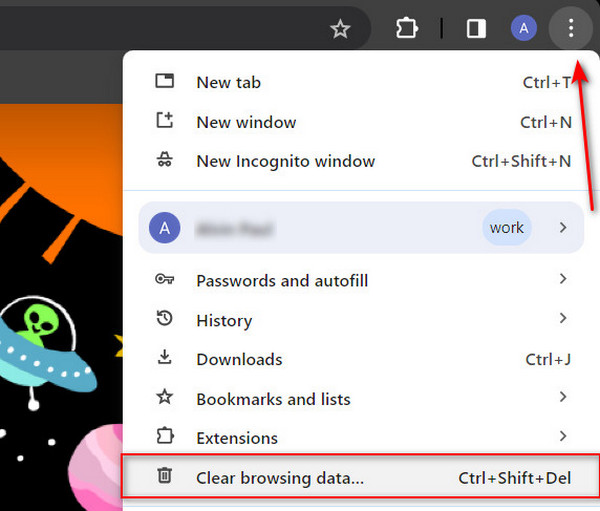
الخطوة2اختر النطاق الزمني كل الوقت، وانقر فوق امسح البيانات .
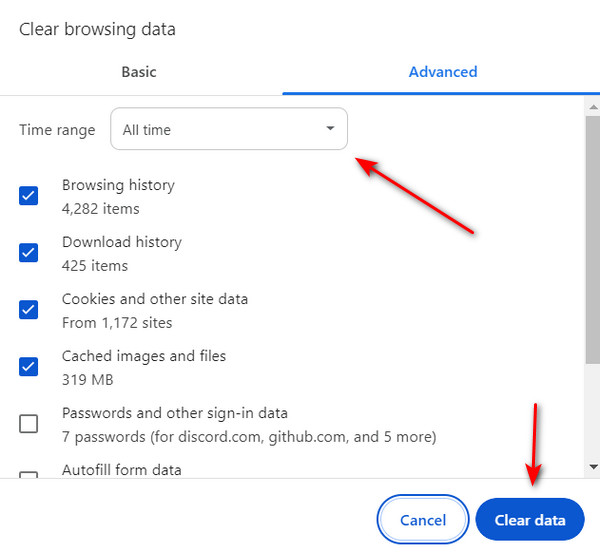
3. تعطيل تقييد جدار الحماية
إذا كانت إعدادات جدار الحماية بجهاز الكمبيوتر الخاص بك مقيدة بشكل مفرط، فقد تؤدي إلى ظهور الخطأ 150، حيث أن جدار الحماية مصمم لمنع الوصول غير المصرح به وحركة مرور الشبكة التي قد تعطل تشغيل الفيديو.
الخطوة1افتح مربع الحوار Run بالضغط على مفتاح Windows + R. ثم اكتب لوحة التحكم وانقر فوق OK .
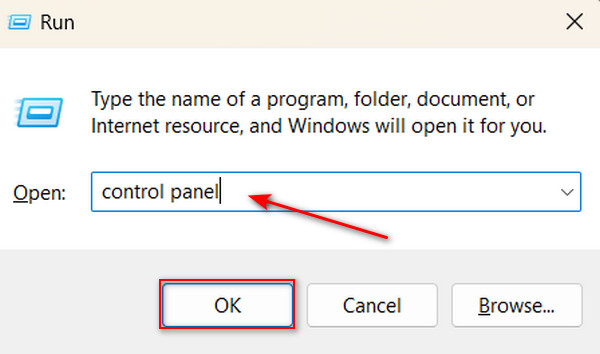
الخطوة2أختار النظام والأمن.
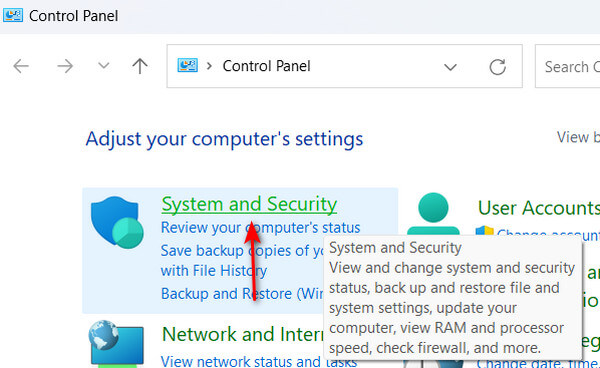
الخطوة3انقر على برنامج Windows Defender Firewall.
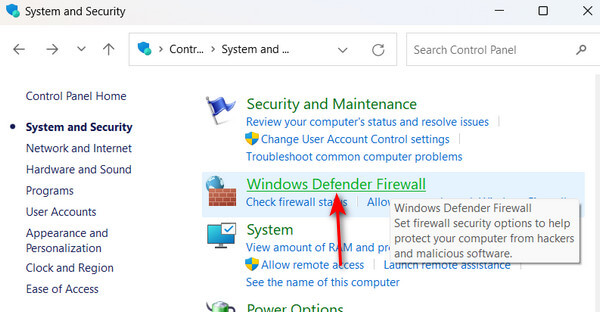
الخطوة4انقر قم بتشغيل جدار حماية Windows Defender أو إيقاف تشغيله في لوحة القائمة اليمنى. قم بإلغاء تنشيطه لكل من الشبكات الخاصة والعامة. تذكر إعادة التنشيط لأغراض أمنية.
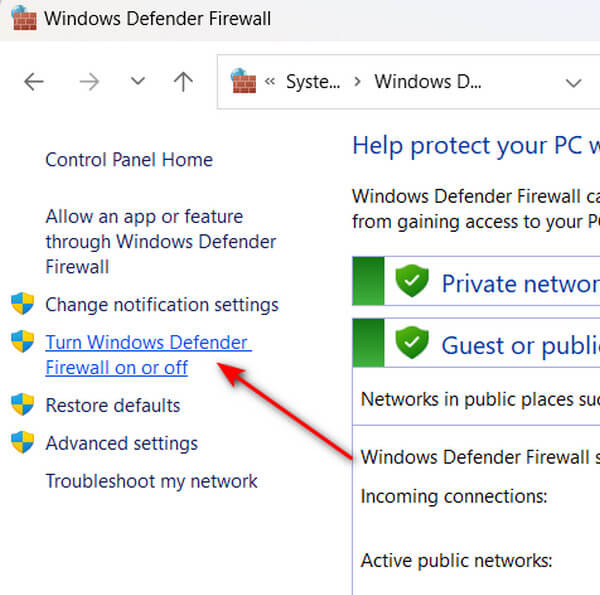
4. استخدم متصفحًا مختلفًا
قد تتسبب بعض المتصفحات في حدوث مشكلات في التشغيل، خاصة إذا كانت تحتوي على أدوات حظر الإعلانات أو ذاكرة التخزين المؤقت وملفات تعريف الارتباط المتراكمة التي تتردد في مسحها. في مثل هذه الحالات، يمكن أن يساعد التبديل إلى متصفح مختلف مثل Chrome في إدارة شرائح Google الخاصة بك بسلاسة.
5. تعطيل الملحقات
يمكن أن تتسبب الإضافات والوظائف الإضافية أحيانًا في حدوث خطأ فيديو 150 في العروض التقديمية من Google. حاول تعطيلها مؤقتًا لضمان تشغيل مقاطع الفيديو الخاصة بك بسلاسة أثناء العرض التقديمي.
الخطوة1سوف نستخدم Chrome لهذا المثال. قم بتشغيل المتصفح الخاص بك، ثم انقر فوق ثلاث نقاط الإعدادات. حدد الامتدادات ثم انقر فوق إدارة الإضافات.
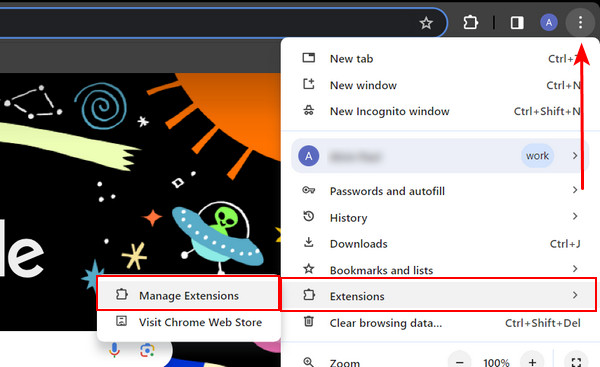
الخطوة2هنا، سترى قائمة بجميع الإضافات والإضافات الخاصة بك. قم بإيقاف تشغيل كل ملحق أو إزالته عن طريق النقر فوق كل ملحق تبديل or حذف .
6. استخدم وضع التصفح المتخفي
إذا كنت لا تزال تواجه خطأ الفيديو 150 أثناء محاولة تشغيل مقاطع الفيديو على العروض التقديمية من Google، ففكر في استخدام وضع التصفح المتخفي. تدير هذه الميزة تخزين ملفات تعريف الارتباط وبيانات موقع الويب الأخرى بشكل مختلف، مما قد يؤدي إلى حل أي مشكلات قد تسبب الخطأ.
الخطوة1أولا قم بفتح المتصفح ثم اضغط على ثلاث نقاط الإعدادات في الزاوية العلوية اليمنى. ثم حدد نافذة التصفح المتخفي الجديد.
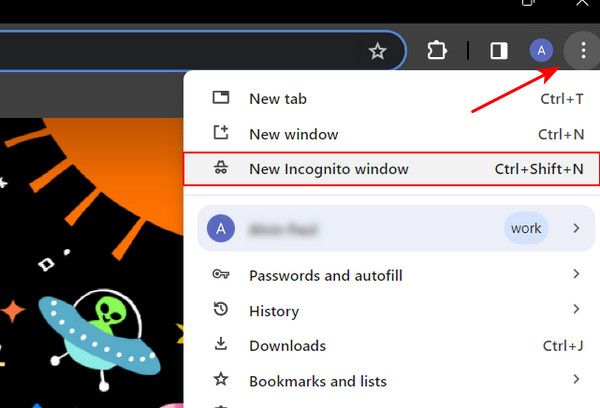
الخطوة2افتح شرائح Google في نافذة التصفح المتخفي وحاول تشغيل الفيديو الخاص بك.
7. استخدام برنامج إصلاح تلف الفيديو
يمكنك استخدام أداة إصلاح البرامج لإصلاح الفيديو الخاص بك الذي ربما تعرض للتلف أو التلف، مما تسبب في عدم القدرة على تشغيل الفيديو الخطأ 150. لدينا أفضل أداة برمجية لإصلاح هذا الخطأ.
تيبارد فيكسMP4 هي أداة إصلاح وسائط مستخدمة على نطاق واسع مصممة لإصلاح مقاطع الفيديو التالفة أو التالفة دون عناء. يُعرف هذا البرنامج بأنه أحد أسرع البرامج لإصلاح ملفات الوسائط، ويتمتع بمعدل نجاح مذهل يصل إلى 99%، خاصة عند الرجوع إلى عينة مثالية. الجزء المثير في هذا التطبيق هو أنه يمكنك معاينة النتيجة قبل حفظها، مما يعني أنك ستعرف ما إذا تم إصلاحها. في نهاية المطاف، هذا التطبيق هو كل ما تحتاجه لإصلاح مقاطع الفيديو التالفة وتلك التي تحتوي على رموز خطأ مثل "خطأ غير قادر على تشغيل الفيديو 150".
الخطوة1انقر على تحميل مجانا الزر أدناه للحصول على التطبيق. بمجرد تنزيله، انقر نقرًا مزدوجًا فوق الملف لتثبيته على جهازك، ثم قم بتشغيل التطبيق.
الخطوة2لإضافة فيديو للإصلاح، انقر فوق + زر على الجانب الأيسر. وبالمثل، قم بإضافة فيديو مرجعي على الجانب الأيمن من التطبيق. عندما يظهر مكتشف الملفات، حدد الملف الذي تريد إضافته.
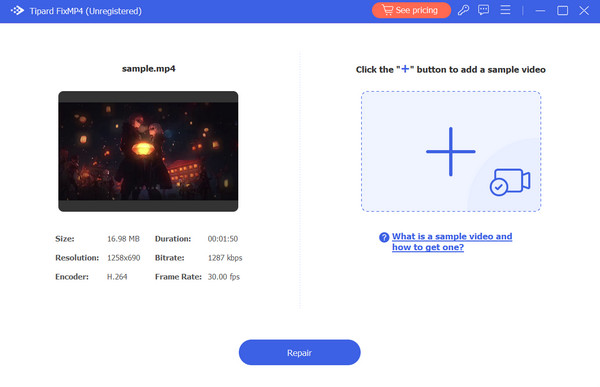
الخطوة3تأكد من أن جميع مقاطع الفيديو تستخدم نفس برامج الترميز والبيانات الوصفية. بعد التحقق من كل شيء، انقر فوق إصلاح زر لمعاينة الفيديو الخاص بك قبل حفظه.
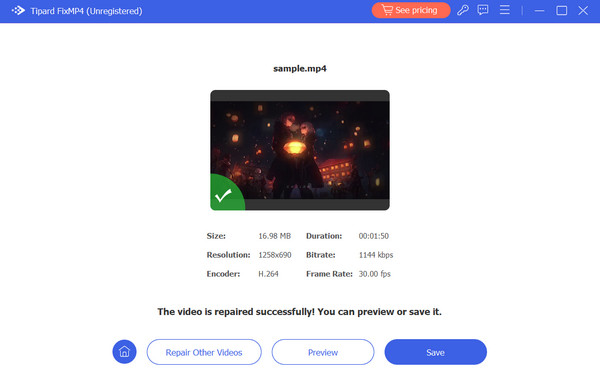
قراءة موسعة:
إصلاح رمز الخطأ 233011: 7 طرق لتشغيل ملف الفيديو لا يمكن تشغيله
إصلاح الخطأ 0xc00d36e5 لا يمكن تشغيل الفيديو بطرق بسيطة
الجزء 4. الأسئلة الشائعة حول خطأ الفيديو 150
كيف أصلح خطأ تشغيل الفيديو؟
غالبًا ما ينبع السبب الشائع لأخطاء تشغيل الفيديو من اتصال إنترنت غير مستقر. لحل هذه المشكلة، حاول إعادة تشغيل جهاز التوجيه الخاص بك لضمان تحميل الفيديو بشكل صحيح.
لماذا لا أستطيع تشغيل الفيديو في Google Drive؟
إذا كان الفيديو الذي تحاول تشغيله به قيود، فقد لا تكون لديك الأذونات اللازمة لتشغيله. إذا تمت مشاركتها معك، فتأكد من أن إعدادات المشاركة تسمح بالعرض.
لماذا تقول شرائح Google غير قادر على تشغيل الفيديو؟
يمكن أن يكون هناك أسباب مختلفة لهذه المشكلة. أحد الاحتمالات هو أن تنسيق الفيديو غير متوافق مع Google Slides. بالإضافة إلى ذلك، إذا كان ملف الفيديو كبيرًا جدًا، فقد يستغرق تحميله بعض الوقت أو قد لا يتم تشغيله على الإطلاق.
وفي الختام
هذا كل ما في الامر! لديك الآن أفضل مرجع على كيفية إصلاح الخطأ 150. نأمل أن تكون قد تعلمت سبب حدوث الخطأ 150 غير قادر على تشغيل الفيديو وكيفية حله. قد يكون اتباع برنامج تعليمي دون إحراز تقدم أمرًا محبطًا، خاصة عندما تكون المشكلة ناجمة عن تلف الفيديو أو مشكلات التوافق مع العروض التقديمية من Google. فكر في استخدام Tipard FixMP4 لإصلاح مقاطع الفيديو التالفة أو التالفة على الفور.







